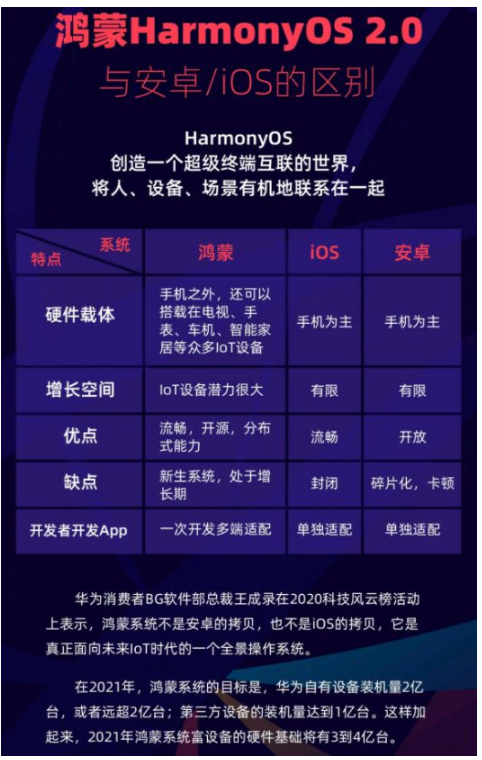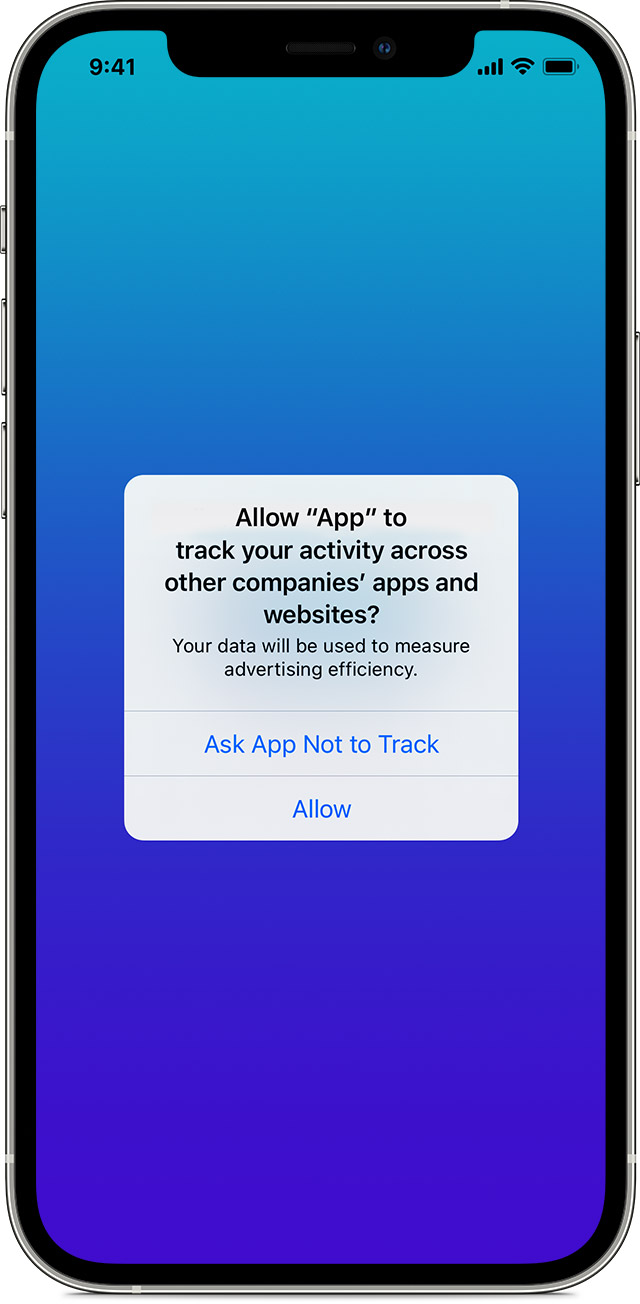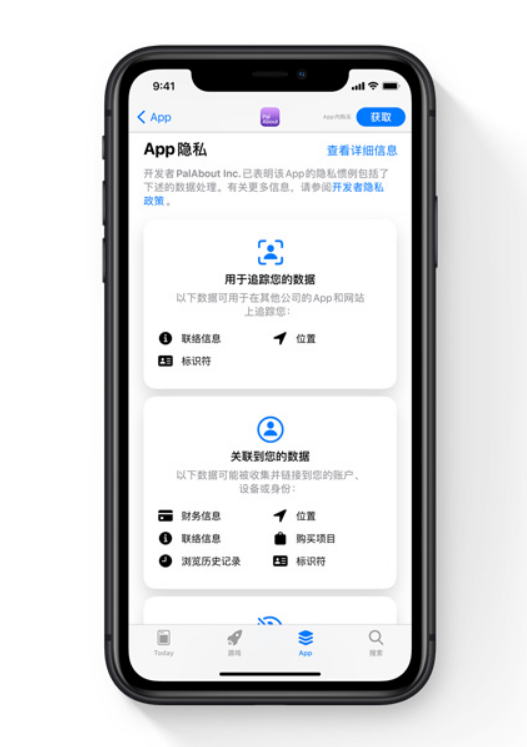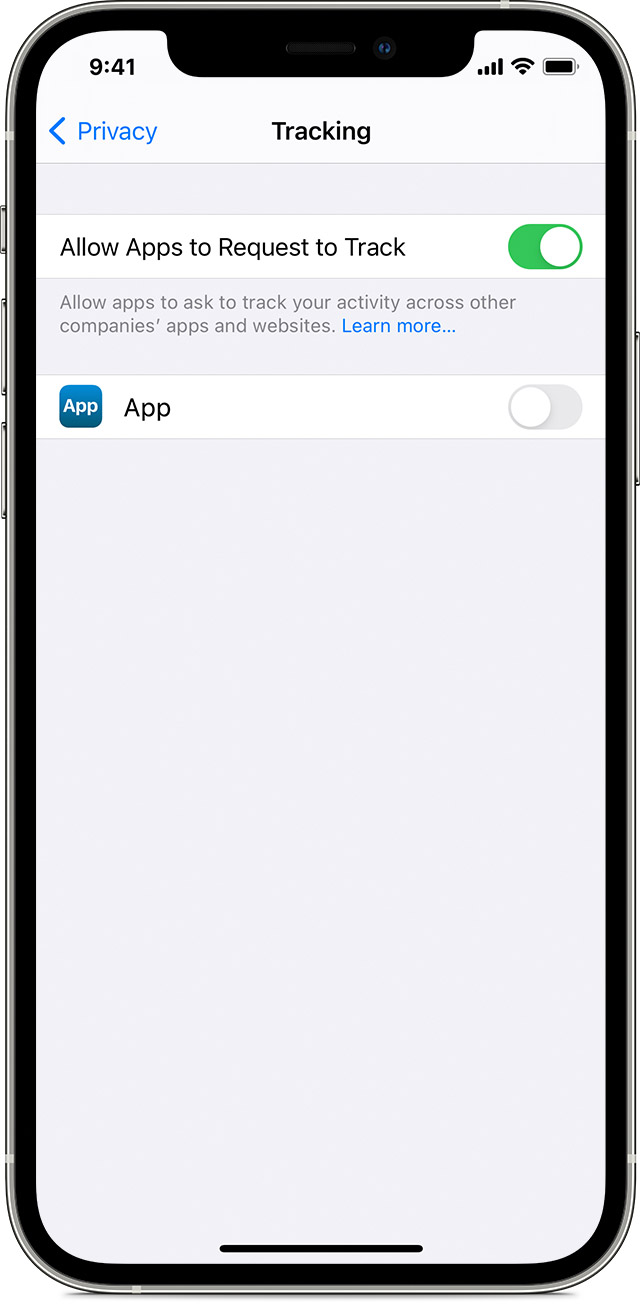1 背景
iOS 应用版本灰度测试是一个越来越令人头疼的一件事。
在 iOS9.0 之后,iOS 越狱设备越来越少,想要找到参与灰度测试的越狱用户越来越难。现在苹果企业签名的包外发控制越来越严格,这条路也很难走了。
因此,只能走苹果官方推荐的方式,通过 TestFlight 进行邀请测试。
关于 TestFlight 使用方法,已经有很多人总结过了,这里不赘述。比如:
iOS 平台如何使用 TestFlight 进行 Beta 测试
TestFlight 的测试分为“内部测试”和“外部测试”,“内部测试”能邀请的人数比较少,只有 25 人,适用于内部测试人员测试功能,“外部测试”可以邀请 2000 人,适用于发布正式版之前进行灰度测试。本文主要描述的是“外部测试”的方案。
2 TestFlight 标准流程
收集外部测试用户的邮箱(这个邮箱不一定是 Apple ID 邮箱)。
提交 TestFlight 测试版本,等待审核通过。
审核通过后,在 TestFlight 中导入灰度用户名单。
等待用户接收邀请测试的邮件,并预先到 AppStore 安装 TestFlight。
用户点击邮件中的 Start Testing 打开有“邀请码”的页面,复制 8 位大写英文字母的“邀请码”。。
用户打开 TestFlight(需要登录 Apple ID),点击下方的 Redeem ,将“邀请码”粘贴到输入框中,点击右上角的 Redeem ,即可开始下载测试的 App 。
流程中一个很重要的点是“邮箱”,这是苹果连接用户的唯一媒介。在现实中,收集用户邮箱不是一件很容易的事情,很难在短时间内联系到大量的用户,并提供邮箱,或者有些人很少打开邮箱,或者在手机上不方便打开邮箱。导致灰度测试效果不好,即使费时费力搜集了用户的邮箱,转化率也可能不高。
思考:有没有办法简化“邮箱”这一步呢?
3 TestFlight 优化流程
从上述流程中可知,邮箱不一定是 Apple ID 邮箱,只要能接受苹果发出的 TestFlight 的邮件就可以,用户收到邮件后,是通过点击邮件中的链接来获取到“邀请码”的,为这个优化留下了可能性。
优化目标:用户可以直接拿到“邀请码”,直接在 TestFlight 输入邀请码后下载 App。
3.1 准备 2000 个内部邮箱,用来接收 TestFlight 的邀请邮件
可以通过某些途径,在内部准备好 2000 个邮箱,什么 QQ邮箱、163邮箱、126邮箱、新浪邮箱、hotmail、gmail 等等一批免费邮箱,而且每个邮箱都还能设置几个不同名的账户,比如一个 QQ 号排除手机号之外就可以有 4 个邮箱名(123456@qq.com, xyz@qq.com, xyz@vip.qq.com, xyz@foxmail.com)。所以要准备 2000 个邮箱账号也不是特别难的事情。不过为了方便自动化,*好还是申请单独某个类型的邮箱好一点,后面会说到。
3.2 提取邀请邮件中的邀请链接
收到的“邀请邮件”中有个 Start Testing 的按钮,点击之后打开一个有“邀请码”的页面。
如果要一封一封邮件点开来查看邀请码,那确实也太费人力了,这里能否开发一个自动化工具来查看邮件呢?应该也不是特别难的事情,苹果的邮件格式基本上是固定的,这个自动化工具开发好之后是一劳永逸的事情。
Start Testing 打开的链接格式大概是这样的:
https://beta.itunes.apple.com/v1/invite/1ae8b3e5f47847d7a6a798222e2a2ef96fd24005bce24ff8a4de5bd41c5dc882460c5711?ct=TencentTechnologyShanghaiCoLtd&advp=10000&platform=ios
打开链接之后,Chrome 可以通过开发者工具查看页面元素,如此可以开发一个自动化提取“邀请码”的工具。
3.3 优化后的流程
提交 TestFlight 测试版本,等待审核通过。
审核通过后,在 TestFlight 中导入事先准备的 2000 个邮箱账号。
等待接收邀请测试的邮件,待接收到之后,通过自动化工具提取邀请链接,并保存。
通过自动化工具打开邀请链接提取“邀请码”。
将邀请码直接发放给灰度测试用户。
用户打开 TestFlight(需要登录 Apple ID),点击下方的 Redeem ,将“邀请码”粘贴到输入框中,点击右上角的 Redeem ,即可开始下载测试的 App 。
3.4 优化后的流程优点分析
免去了前期收集用户邮箱的困难,而且每次的版本灰度测试,每个 App 的版本灰度测试,都要做一遍这个事情,消耗大量的运营精力,而且效果可能还不是很好。
有时候可能不一定一开始就能收集到那么多的用户,可能是一批一批地邀请用户,也免去了每次去 iTunes Connect 添加邮箱的麻烦。
2000 个测试名额,可以*大化地利用,按需分配邀请码,而不是添加了一堆不参与测试的用户邮箱。
一套方案,可以多个项目使用,甚至可以推广至全公司。*终做出一个自动化的工具或框架,任意App可以接入,也不需要理解太多细节。
上面优化后的流程中的第 4 点,是打开邀请链接之后提取“邀请码”出来,*后直接分配“邀请码”给用户,但是这里有一个坑,“邀请码”只有两个小时有效期,如果我们把邀请码提取出来了,必须在两个小时之内,发放给用户,并且在 TestFlight 中激活使用,否则“邀请码”会过期。不过过期之后,重新打开邀请链接,会生成新的“邀请码”。
另一个方案是直接把“邀请链接”发放给用户,让用户在开始体验 App 时,点开链接提取“邀请码”。
这两种方案各有利弊,发放“邀请码”给用户的方式,减少用户的学习成本。而且可以更加*大化地利用测试名额,*次发放“邀请码”之后,如果两个小时之内用户没有使用。那么该邮箱的名额不会浪费,可以重新通过自动化工具提取“新的邀请码”,发放给第二批用户。